Tags:ppt制作软件,wps,powerpoint
ppt制作软件是一款帮助用户制作ppt演示文档的软件,我们在日常生活中会经常用到ppt演示文档来配合讲解说明,不管是教育教学方面还是企业办公方面都少不了ppt演示文档。这款ppt制作软件可以让我们很轻松的制作出精美的ppt文档,其内置了大量的ppt模板供用户选择使用,推荐经常需要制作ppt演示文档的用户下载使用。
特色功能:
范文库
海量范文供您挑选,演示从此不再求人
幻灯片库
幻灯片库重装上阵,这一次我们要让你的演示赢得更多喝彩。
自定义母版字体
设置字体有新招!自定义母版字体从根本上满足您对字体设置的个性化需求
演示工具
每次编辑演示文档、输入文字都要重新设置字体,难道就不能smart一点?让WPS演示为您提供更贴心的快捷设置!
分页插入图片
原来批量插入图片还能“分页”?还不试试就out了。
魔法
面对那么多精美的模板,是不是让您眼花缭乱、举棋不定呢?那我们换个轻松的方式吧 —— 魔法、魔法,哪个模板和我最有缘?
文档漫游
文档漫游功能会将您打开过的文档自动保存在云端,之后您在其他设备登录时,也能够查看编辑打开过的文档。
在线图片
演讲稿、发布会、产品宣讲找不到合适素材,来WPS“在线图片”,万种清晰素材,等你下载!
实时换肤
看到漂亮的皮肤都喜欢怎么办?“喜欢”一下,可爱的皮肤就都是你的!
新建文件方法:
在“快速访问工具栏”上,单击“新建空白文档” ,或从下拉菜单中选取“新建空白文档”或“从默认模板新建”,如下图所示:
,或从下拉菜单中选取“新建空白文档”或“从默认模板新建”,如下图所示:
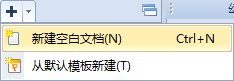
通过主题模板新建
在“视图”选项卡上的“显示”组中,勾选“任务窗格”复选框,默认在页面右边显示任务窗格。
在“新建演示文稿”任务窗格中,单击“本机上的模板”。
根据要创建的演示文档类型,选取相应的选项卡(如您需要创建“商务”类的演示文稿,单击“商务”选项卡,再选取您需要的模板),然后双击所需模板或选取所需模板后单击“确定”。
如何添加动画效果:
如今的中小学教学过程中,生动的课堂课件极其重要。“特别是历史、地理等文科科目,需要有图文并茂的课件更容易吸引学生的注意力,从而提高学生课堂上获得书本信息的效率。”中学任教的马老师向笔者表示。那么,怎么可以快速掌握制作一个图文并茂、简单明了教学课件呢?下面笔者通过WPS演示具体操作来告诉大家怎样实现。

创建基本要素:
选择两个圆角矩形,对齐后,插入相关图片,然后插入选项按钮
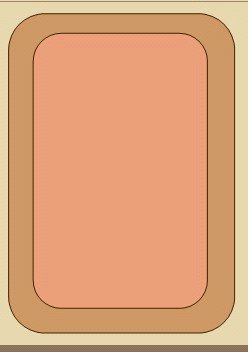

后续步骤+动画设置
1、无关图片:退出——切出

2、有关图片:出现——切入【与切出方向一致】
3、加上文字说明

4、透明后设置飞入动画
5、将一整串动画选定,触发器:选项1
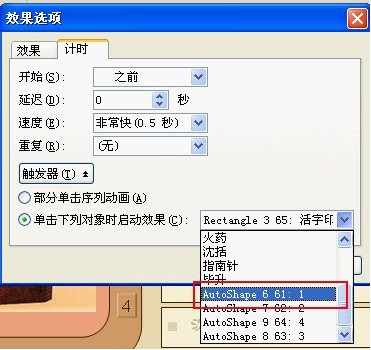
6、其他选项按此方法做
7、最后完成后实验并做少许修改。
这样一个生动活泼,配有动画效果的课堂提纲课件就做好了。
怎么设置自动保存:
1、在桌面找开始,打开WPS演示。

2、打开WPS演示之后,点击WPS演示,然后在右下角选择选项,点击打开。

3、点击选项之后,就会显示选项对话栏。

4、在选项栏里切换到常规和保存,在里面将恢复选项的时间间隔按自己需要调整好。

5、时间调整好后,就选择保存选项,将里面的保存位置按自己的需求选择好,然后确定。
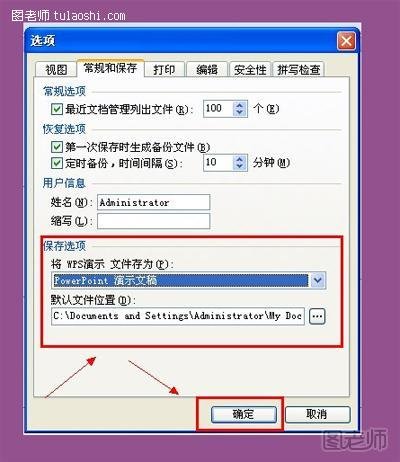
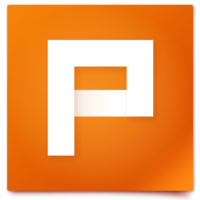

 亿图思维导图专业版(Edraw MindMaster Pro)v7.3.1 中文专业版 | 103M
亿图思维导图专业版(Edraw MindMaster Pro)v7.3.1 中文专业版 | 103M WPS Office2019内测版V11.1.0.7346清爽无广告 | 94.9M
WPS Office2019内测版V11.1.0.7346清爽无广告 | 94.9M iMazing免激活码版V2.7.2最新版 | 69.2M
iMazing免激活码版V2.7.2最新版 | 69.2M DragAndViewDWG1.0.0.1 | 2.6M
DragAndViewDWG1.0.0.1 | 2.6M 旺店佳流量软件v3.4.6.0官方版 | 28M
旺店佳流量软件v3.4.6.0官方版 | 28M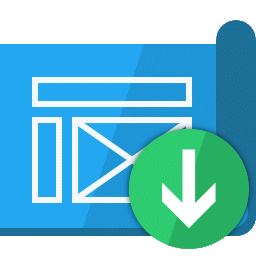 PPT制作原型插件powermokupv4.3.0 破解版 | 8.9M
PPT制作原型插件powermokupv4.3.0 破解版 | 8.9M abc财税专家v4.3.1官方版 | 90M
abc财税专家v4.3.1官方版 | 90M 百度推广助手5.9.14.293 官方版 | 7.4M
百度推广助手5.9.14.293 官方版 | 7.4M
软件评论 请自觉遵守互联网相关政策法规,评论内容只代表网友观点,与本站立场无关!
网友评论